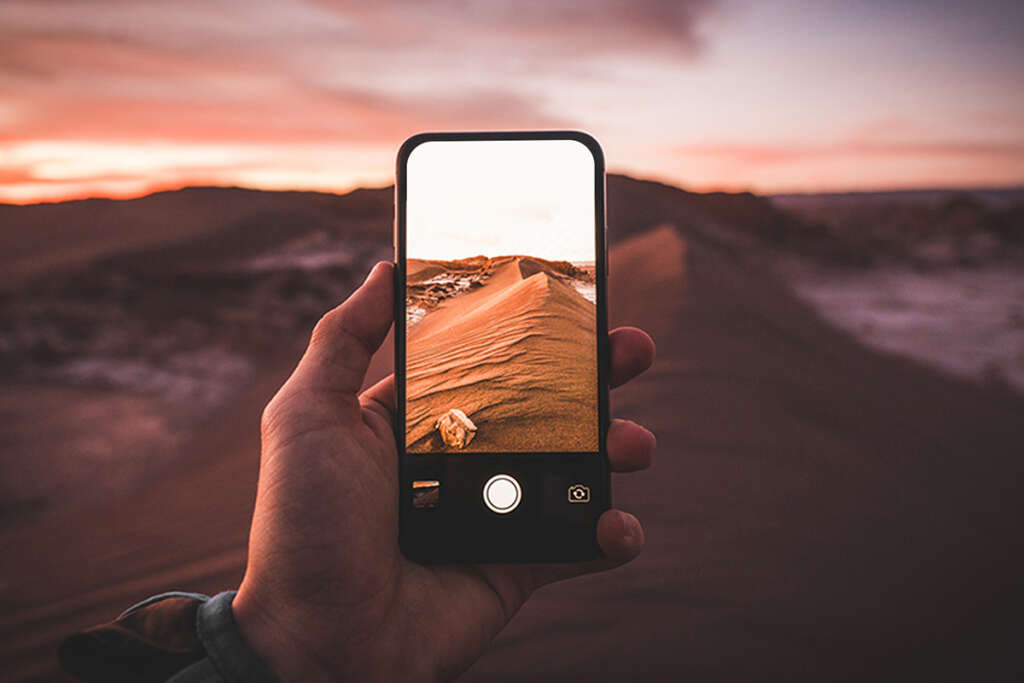Přemýšlíte, jak dostat fotky z iPhonu do počítače s Windows bez použití iTunes? Nejste sami. iTunes je často pomalý a zbytečně komplikovaný. Naštěstí existuje hned několik jednoduchých způsobů, jak přenést své snímky rychle a efektivně.
Zde je 5 ověřených způsobů, jak přenést fotky z iPhonu do PC bez iTunes.
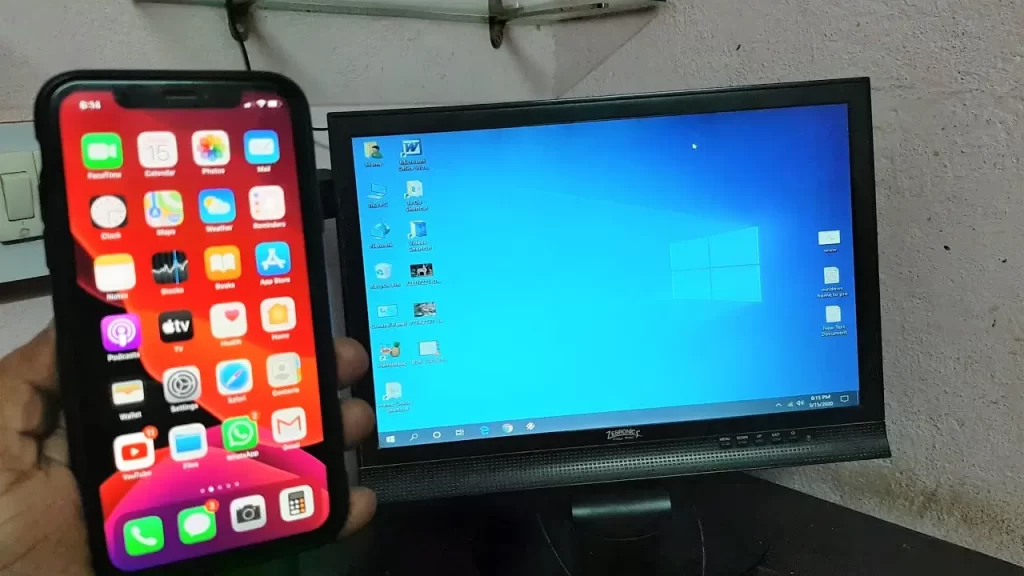
Přes USB kabel (Windows Průzkumník)
Co potřebujete: USB Lightning kabel a počítač s Windows 10/11
Postup:
- Připojte iPhone k PC pomocí USB kabelu.
- Na iPhonu potvrďte zprávu „Důvěřovat tomuto počítači?“ → zadejte kód.
- Otevřete Průzkumník souborů (Tento počítač).
- Klikněte na zařízení iPhone → složka DCIM.
- Najdete zde své fotky a videa → zkopírujte je do PC.
📌 Výhoda: Funguje bez jakéhokoliv software.
📌 Nevýhoda: Složky nejsou přehledně pojmenované.
Použití aplikace Fotky ve Windows
Postup:
- Připojte iPhone přes USB.
- Otevřete aplikaci Fotky (ve Windows 10/11).
- Klikněte na tlačítko Importovat > Z připojeného zařízení.
- Vyberte fotky, které chcete přenést, a potvrďte.
📌 Výhoda: Automaticky třídí fotky podle data.
📌 Nevýhoda: Může být pomalejší při velkém množství fotek.
Přenos přes iCloud (webová verze)
Postup:
- Na iPhonu aktivujte: Nastavení > Fotky > Fotky na iCloudu (zapnout).
- Na PC přejděte na www.icloud.com.
- Přihlaste se svým Apple ID.
- Klikněte na Fotky a stáhněte si je do počítače.
📌 Výhoda: Funguje i bez kabelu.
📌 Nevýhoda: iCloud má omezené místo (5 GB zdarma).
Použití služby Snapdrop – bezdrátová alternativa AirDrop pro Windows
Postup:
- Na iPhonu a PC otevřete www.snapdrop.net v prohlížeči (na stejné Wi-Fi).
- Zařízení se automaticky zobrazí.
- Na iPhonu klikněte na ikonu PC → vyberte fotky k odeslání.
- Na PC potvrďte a stáhněte.
📌 Výhoda: Rychlé, bez registrace, bez kabelů.
📌 Nevýhoda: Nutné být na stejné Wi-Fi.
Použití aplikace Send Anywhere nebo SHAREit
Postup:
- Stáhněte aplikaci Send Anywhere na iPhone i PC.
- Vyberte fotky k přenosu → vygeneruje se kód.
- Na PC zadejte kód a přijměte přenos.
📌 Výhoda: Funguje i mezi více zařízeními.
📌 Nevýhoda: Potřeba instalace aplikací.
Přenést fotky z iPhonu do PC bez iTunes není žádná věda. Nejrychlejší způsob je přes USB kabel, ale pokud nechcete kabely, Snapdrop nebo iCloud jsou skvělé alternativy. Vyberte si ten, který vám nejlépe vyhovuje.
Ninja je Ninja